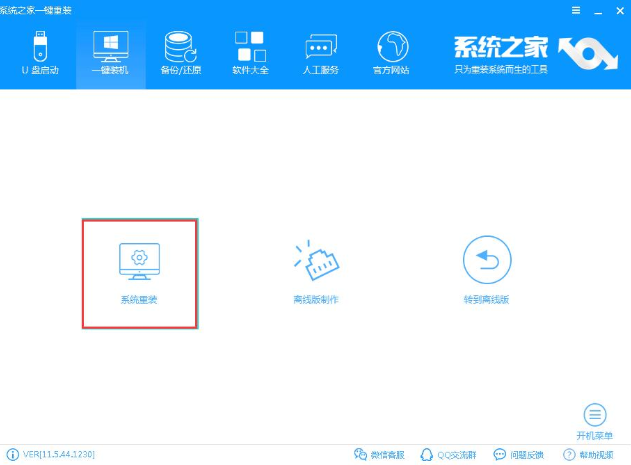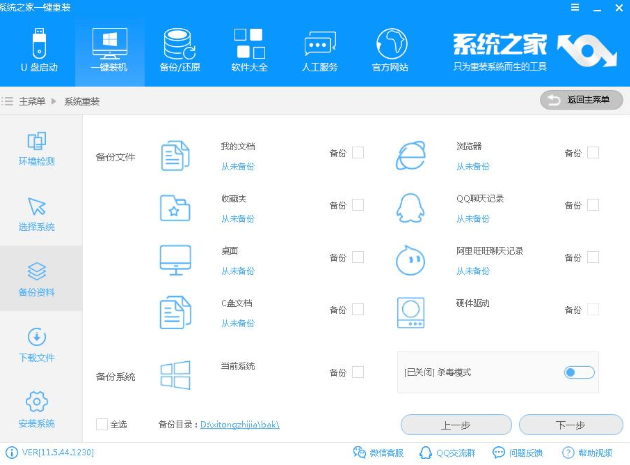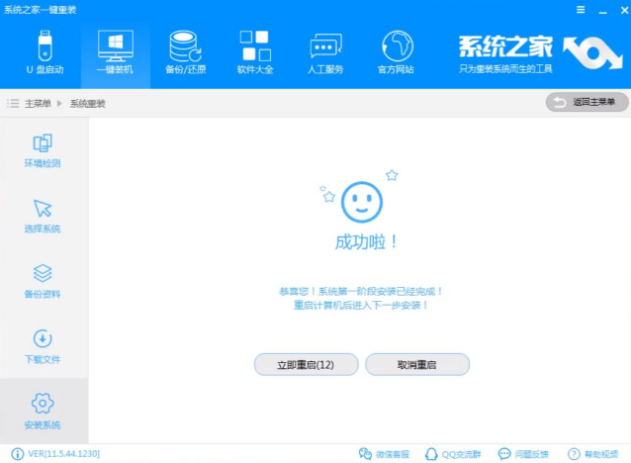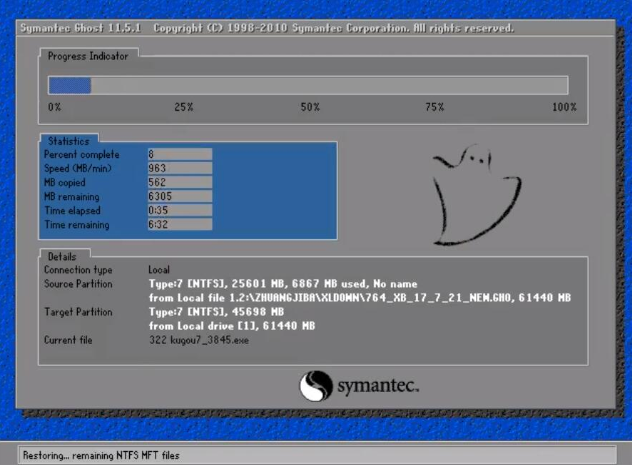主编教您电脑怎么做系统
做系统是指当用户错误操作或遭受病毒造成系统无法修复时,或者想升级系统时对计算机操作系统进行重新安装。接下来,我给大家带来了安装系统的图文介绍,有需要的朋友赶紧来看看吧
如何重装电脑系统呢?随着科技的发展,现在电脑重新安装系统的方法多种多样,我们重装电脑系统当然是越简单方便越好。下面,我就介绍一下一键安装系统的详细操作步骤。如果你也想一键重装系统,不妨往下看
一键重装系统win10步骤:
1、 在系统之家一键重装官网下载系统之家一键重装系统软件,官网地址:http://chongzhuang.windowszj.com
2、 打开运行系统之家一键重装系统软件,打开前先关闭所有的杀毒软件,避免因拦截造成重装过程失败。
3、 打开软件后默认打开一键装机界面,这里选择系统重装。软件里面还有很多实用的功能,有兴趣可以自己探索下。
做系统系统软件图解1
4、 检测电脑的系统及硬件环境,这里可以看到自己电脑的一些信息,点击下一步。
做系统教程系统软件图解2
5、 选择系统,你需要重装什么系统就选择什么系统,我们选择win10系统,点击下一步。
小白自己做系统系统软件图解3
6、 可以选择备份系统盘(C盘)的资料,如果没什么重要的资料建议不备份,以免浪费大量的时间,点击下一步后点击安装系统。
小白自己做系统系统软件图解4
7、 开始下载win10系统镜像文件,耐心等待下载完成即可。
小白自己做系统系统软件图解5
8、 系统下载完成后,系统之家软件将会校验系统文件MD5值,完成后会自动重启进行系统重装。
安装系统详细步骤系统软件图解6
9、 重启系统后选择Windows PE 64位开始安装。
安装系统详细步骤系统软件图解7
10、 之后进入Ghost还原系统过程,这个过程完成后会自动重启电脑。
做系统系统软件图解8
11、 重启后进去系统的部署安装过程,设置系统及安装驱动程序,期间会多次重启电脑系统,这是正常现象。
安装系统详细步骤系统软件图解9
12、进入到桌面后一键重装win10系统就完成了。
做系统教程系统软件图解10
热门教程
Win11电脑任务栏图标重叠怎么办?任务栏图标重叠图文教程
2笔记本Win7系统屏幕变小两侧有黑边怎么解决?
3Win11安卓子系统安装失败
4Win10如何强制删除流氓软件?Win10电脑流氓软件怎么彻底清除?
5Win7旗舰版COM Surrogate已经停止工作如何解决?
6Windows11打印机驱动怎么安装?Windows11打印机驱动安装方法分享
7Win10视频不显示缩略图怎么办?
8Win11开始菜单怎么样设置在左下角?Win11开始菜单移至左下角步骤
9Win7电脑字体怎么改回默认字体?Win7改回默认字体方法?
10如何在Win11正式版中创建虚拟桌面?Win11正式版创建虚拟桌面的方法
装机必备 更多+
重装教程
大家都在看
电脑教程专题 更多+